HTCG13ROOT 刷机详解新手指引
- 格式:doc
- 大小:30.50 KB
- 文档页数:3

HTC最详尽的刷机教程何为刷Recovery我们平时所说的刷Recovery就是把recovery.img文件写到recovery分区,手机会安装该文件并实现它的高级功能。
对于刷机失误变成“砖机”也分两种情况,分别是“真砖”“假砖”。
“真砖”是fastboot模式和recovery模式所在的分区都已损坏,不能进入手机系统;“假砖”是fastboot模式或者recovery模式单方错误,只要其中一种模式没问题就可救活手机进入正常状态。
下面介绍的方法中,如不小心刷入失败而造成进入Recovery模式时卡在"wo”屏,不要慌可以换另外刷入方法补救的。
刷入recovery基本思路:∙电脑端刷入:安装驱动——>进入相应手机模式——>打开相应工具——>输入指令∙手机端刷入:获取Root权限——>打开超级终端——>输入指令刷入Recovery方法预览:∙电脑端刷入1.向导式刷入2.ADB命令刷入3.diagnostic (诊断模式)刷入4.fastboot命令刷入∙手机端刷入5.超级终端刷入6.Recovery模式刷入小知识相关名词:Root——Root是Android系统中权限最高的用户帐户,该帐户拥有整个系统的最高权限,能够对系统中所有对象进行添加、删除、编辑等操作。
平时我们所说的Root,其实是通过某种方法取得系统的Root权限,如同在Windows系统下用Administrator账户登录一样。
Recovery——手机上的一个功能分区,有点类似于笔记本电脑上的恢复分区。
一般大厂出的笔记本,都会自带一个特殊分区,里面保存着系统的镜像文件,当系统出问题的时候,我们可以通过它来一键恢复系统。
这里的recovery功能有些类似。
其实,他更像是电脑上的小型winPE系统,可以允许我们通过启动到winPE系统上,去做一些备份、恢复的工作。
当然,系统自带的recovery基本没用,所以我们通常会刷入一个第三方的recovery,以便实现更多的功能,例如:备份系统,恢复系统,刷新系统等。

刷机不求人,HTC G13超级简单的刷机图文教程
先确定你的手机是S-OFF,要不然请看【G13超级简单S-OFF】,如果这个不行,那就换个吧,这个不是唯一,也不是万能的。
步骤:
手机关机拔掉电池几秒,再插入,按【音量键下】+【电源键】开机
等待是否更新recovery,按音量键上确认,开始刷新,安装完按电源键重启
重启按音量键下键选择recovery,按电源键进入recovery模式
ok,recovery刷好了(没有的童鞋下载【固件升级器】刷入Recovery)——————————
这后要刷ROOT,关机后,按住音量键下键和电源键,进入HBOOT,音量键下选recovery,用电源键选择,之后进入下图。
先把第三和第四的Wipe按电源键按一个一次,按完两个也就是所说的双击Wipe了,然后选第五个。
再选第一个。
再找到ROM开刷(图中我更名错了。
汗死)
再去确认。
自动开刷。
刷机完成!!!————————————————————————
超级简单的步骤,亲测,所以图没水印。
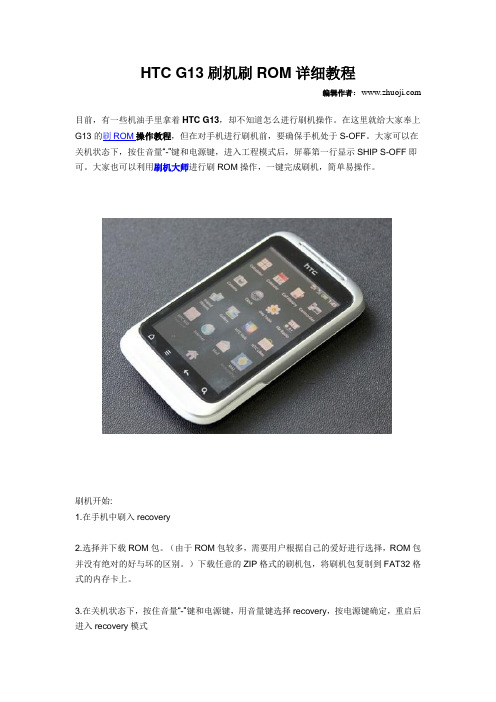
HTC G13刷机刷ROM详细教程
编辑作者:
目前,有一些机油手里拿着HTC G13,却不知道怎么进行刷机操作。
在这里就给大家奉上G13的刷ROM操作教程,但在对手机进行刷机前,要确保手机处于S-OFF。
大家可以在关机状态下,按住音量“-”键和电源键,进入工程模式后,屏幕第一行显示SHIP S-OFF即可。
大家也可以利用刷机大师进行刷ROM操作,一键完成刷机,简单易操作。
刷机开始:
1.在手机中刷入recovery
2.选择并下载ROM包。
(由于ROM包较多,需要用户根据自己的爱好进行选择,ROM包并没有绝对的好与坏的区别。
)下载任意的ZIP格式的刷机包,将刷机包复制到FAT32格式的内存卡上。
3.在关机状态下,按住音量“-”键和电源键,用音量键选择recovery,按电源键确定,重启后进入recovery模式
4.选择wipe data/factory reset,按电源键确认,选择YES清空系统数据
5.选择wipe cache partition,按电源键确认,选择YES清空数据缓存
6.选择install zip from sdcard,按电源键确认,进入后选择choose zip from sdcard,按电源键确认
7.这时,选择需要刷入的刷机包,进入下一级菜单,选择“是”
8.稍等几分钟后,ROM就刷入手机了。
9.刷完ROM后,自动回到原来的界面,用音量键选择GO Back,然后选择reboot system now。
重启后,刷机至此完成。
文章来源:安卓刷机教程/edu/html/958.html。
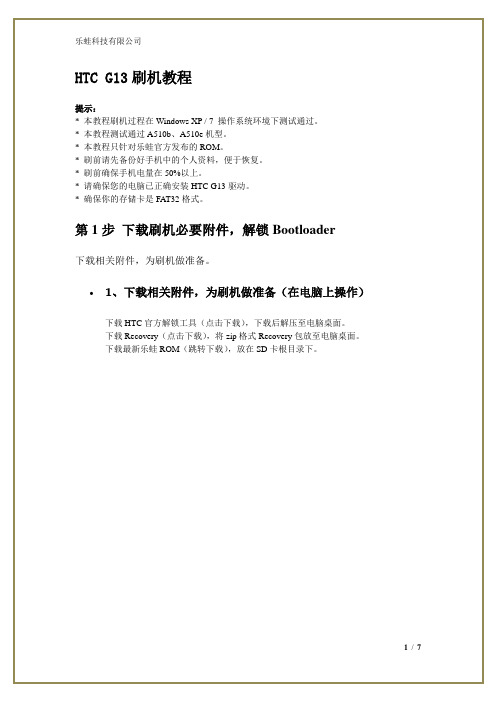
HTC G13刷机教程提示:* 本教程刷机过程在Windows XP / 7 操作系统环境下测试通过。
* 本教程测试通过A510b、A510e机型。
* 本教程只针对乐蛙官方发布的ROM。
* 刷前请先备份好手机中的个人资料,便于恢复。
* 刷前确保手机电量在50%以上。
* 请确保您的电脑已正确安装HTC G13驱动。
* 确保你的存储卡是FAT32格式。
第1步下载刷机必要附件,解锁Bootloader下载相关附件,为刷机做准备。
1、下载相关附件,为刷机做准备(在电脑上操作)下载HTC官方解锁工具(点击下载),下载后解压至电脑桌面。
下载Recovery(点击下载),将zip格式Recovery包放至电脑桌面。
下载最新乐蛙ROM(跳转下载),放在SD卡根目录下。
∙2、解锁Bootloader(在电脑上操作)运行下载的解锁工具(HTC一键解锁工具),手机开启USB调试模式再连接电脑,点击―一键解锁按钮‖。
(如图)∙等待解锁工具更新Bootloder后,按音量上键选择―Yes‖,按电源键确认。
(如图)关闭解锁工具,重启手机解锁成功后在Hboot界面会有Unlocked标记。
(如图)第2步刷入乐蛙Recovery乐蛙建议您安装教程中提供的Recovery,以确保能顺畅地刷入乐蛙ROM∙将Recovery包PG76IMG.zip放到SD卡根目录,关机状态下按住音量下+开机键开机(如图)∙等待提示是否更新Recovery,按音量键上确定,开始更新。
(如图)∙更新完成后按电源键重启。
重启后删除SD卡上的PG76IMG.zip 文件(如图)第3步刷入乐蛙ROM用Recovery刷入乐蛙ROM∙1、进入Recovery (在手机上操作)关机,依次按住―音量下+电源键‖,进入Hboot界面后按音量下移动光标至Recovery,按电源键进入Recovery模式。
能成功进入Recovery说明Recovery已经成功刷入到你的手机了。
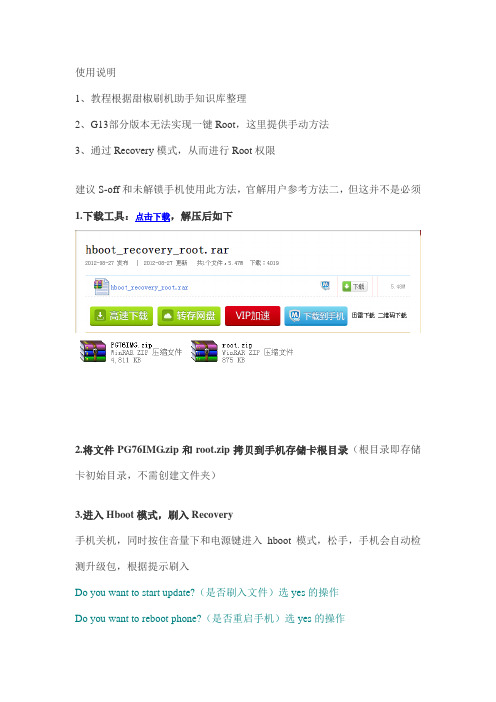
使用说明1、教程根据甜椒刷机助手知识库整理2、G13部分版本无法实现一键Root,这里提供手动方法3、通过Recovery模式,从而进行Root权限建议S-off和未解锁手机使用此方法,官解用户参考方法二,但这并不是必须1.下载工具:点击下载,解压后如下2.将文件PG76IMG.zip和root.zip拷贝到手机存储卡根目录(根目录即存储卡初始目录,不需创建文件夹)3.进入Hboot模式,刷入Recovery手机关机,同时按住音量下和电源键进入hboot模式,松手,手机会自动检测升级包,根据提示刷入Do you want to start update?(是否刷入文件)选yes的操作Do you want to reboot phone?(是否重启手机)选yes的操作up是音量上,down是音量下,power是电源键,yes指确认,no指取消手机开机后,删除存储卡中PG86IMG.zip文件(否则每次进入Hboot会自动加载该文件)4.进入Recovery模式使用甜椒助手-实用工具-进入Recovery模式;或者手机关机状态下,同时按住音量下和电源键,直到进入Hboot模式松手,使用音量键让蓝色框选中Recovery,电源键确认进入5.刷入root.zip文件此模式下,音量键上下选择,电源键确认(电源键无效则使用其他实体按键)执行安装zip包-从sd卡选择zip文件-选中root.zip,确认完成后,返回-重启系统reboot system甜椒刷机助手V3.0体验版官方下载:/Htc g13手动root教程:/htc/wildfires_g13/109-2425.html甜椒rom商城:/甜椒知识库:/安卓游戏下载地址:/。
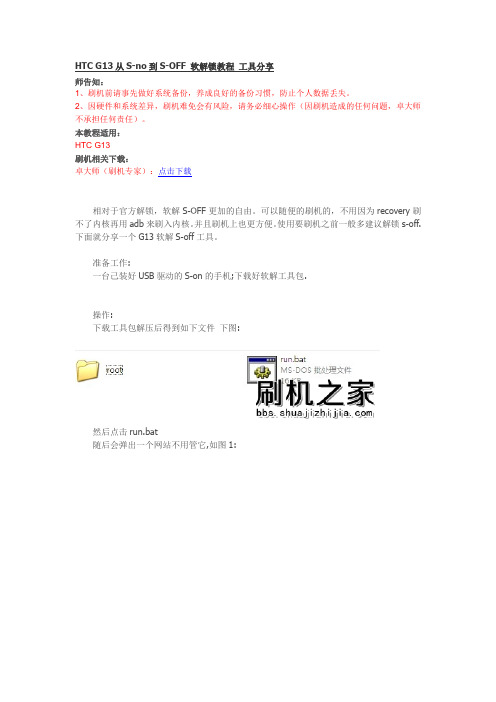
HTC G13从S-no到S-OFF 软解锁教程工具分享
师告知:
1、刷机前请事先做好系统备份,养成良好的备份习惯,防止个人数据丢失。
2、因硬件和系统差异,刷机难免会有风险,请务必细心操作(因刷机造成的任何问题,卓大师不承担任何责任)。
本教程适用:
HTC G13
刷机相关下载:
卓大师(刷机专家):点击下载
相对于官方解锁,软解S-OFF更加的自由。
可以随便的刷机的,不用因为recovery刷不了内核再用adb来刷入内核。
并且刷机上也更方便。
使用要刷机之前一般多建议解锁s-off.下面就分享一个G13软解S-off工具。
准备工作:
一台己装好USB驱动的S-on的手机;下载好软解工具包.
操作:
下载工具包解压后得到如下文件下图:
然后点击run.bat
随后会弹出一个网站不用管它,如图1:
随后出现以下界面:
确认使用电话连接仅充电,确认HTC USB 驱动已经装好.并且打开USB调试模式. 按照上图的
1.
2.
3.
4.需要连接网络下载官方数据
5.
6.
7.
8.
9.
10.
一步一步走下去就可以SOFF了.。
G13面世已久,在现在众多高版本,高配置的手机来说,G13表现有点羞涩。
对于低版本的G13来说,只有通过刷机才能让自己与现在高版本机器媲美。
历数各大论坛,G13的刷机教材非常之多,可是还有很多人不会刷机,对这些教材敬而远之,因为根本不知道所云何物。
什么解ROOT工具,recovery工具啊,刷入ROM等等,许多的专业名词,刷机步骤让小白费尽脑汁,最终还是对众多刷机望而却步,对自己的手机无从下手。
今天就让小编来为使用G13的朋友解开这道心结,实现真正的小白刷机,做个真实的刷机高手。
只需记住以下步骤:
下载--连接--装驱动--选ROM--开始刷机--完成。
第一:下载刷工具“甜椒刷机助手”
安装在电脑上,官网地址:/
第二:手机连接电脑
安装好“甜椒刷机助手”,连接手机,“甜椒”会自动找到手机的驱动,并提示安装,完毕后请备份你的资料。
你只需按照提示,动动鼠标而已。
如图:
第三:在ROM商场选择你想要的ROM
连接手机成功后,“甜椒刷机助手”自动为你的手机适配可用的ROM,每个ROM都是经过了测试人员的测试,让用户用的放心。
如图:
第四:点击“开始刷机”
如图:
第五:完成,刷机成功,X 掉小提示,等待重启。
G13已经从2.3.3刷成2.3.5。
图片是最好的解说方式,甜椒刷机助手适用多个机型,只要与“甜椒刷机助手”连接,显示自动为你适配的ROM,那么你就能安全地进行刷机了,更多
的安卓刷机请关注安卓在线。
HTC Wildfire S G13 刷机教程首先先说下,刷ROM的条件,你手机必须是S-OFF,如何知道自己是S-OFF还是S-ON?请进入HBOOT模式查看,如不会请看,请把你的手机关机,然后把电池取出,再装上,然后再按着手机的音量下键不要放开,再按电源键开机,这样就能进入HBOOT模式了!第一行会显示你的手机是S-OFF还是S-ON?如果是S-OFF,可以继续看了,刷机步骤:1、刷入第三方RECOVERY2、内存卡分区3、双WIPE4、刷ROM5、刷ROOT6、装LINK2SD或APP2SD+ (内存卡分区和装LINK2SD或APP2SD+这两步其实不在刷过程的,但鉴于G13手机可用内存实在太小了,所以如果做上这两步,对你以后使用G13的日子会非常方便,而第五步的刷ROOT也是可以不做,不过为了保障你的ROOT是最完整,建议刷一次)第一步:刷入第三方RECOVERY,详见帖子:刷新第三方Recovery1、将附件下载保存到SD卡根目录,并重新命名为PG76IMG.zip2、将卡插入手机,手机关机;3、按住音量下+开机键开机;4、等待提示是否更新Recovery,按音量键上确定,开始刷新。
5、安装完提示按电源键重启。
6、重启按音量下选择Recovery,安电源键进入Recovery模式。
7、Recovery刷好了!一般情况下,recovery刷新一次就可以了,之后每次刷机前都不用再刷了!刷成功后不用看这里: 刷recovery时提示CID错误的解决方法:/android-2843247-1-1.htmlRecovery下载地址:/android-2902903-1-1.html第二步:内存卡分区,给内存卡分区有两种方法:第一是在计算机上用软件给内存卡分区。
第二是用手机上的Recovery给内存卡分区。
由于后者比较简单,特别适合小白使用!如果是小白,个人推荐用第二方法!因为比较容易,先说用手机上的Recovery的分区方法!首先,确保你手机已经是S-off。
1.下载SimpleGoldCard.exe软件,下载地址附后。
2.将手机通过数据线连接上电脑,将手机设置为“磁盘驱动器”模式。
手机存储卡作为电脑一个存储盘。
(手机存储卡最好选择好一点存储卡,大于1G。
最好使用手机将存储卡格式化。
非必需但能提高成功率)3.运行SimpleGoldCard.exe软件,如下图:Step 1:Select MMC:栏 选择你的手机存储卡(注意多个移动存储时不要选择错误)Step 2:省略Step 3:选择 MMC1 单击: “GetCID”你会看到32个字符CID编码,(例如:00B900A0D81C160647383041534D5402)4.再去到这个网站http://psas.revskills.de/?q=goldcard这个网站用来创建一个gold card镜像文件。
输入你的Email地址,然后再输一遍,然后验证码,输入上面的CID 编码点击Generate Gold card,然后去你的邮箱收邮件,把邮件附件中的goldcard.img保存到本地待用。
(此文件保存备用,万一你的金卡格式化了,就不用重复以前的步骤了)备用现在需要下载存储卡编辑工具存储卡编辑工具HxD来把 goldcard.img 写入您的存储卡5.点击Load IMG,选择刚才下载下来的goldcard.img文件,如下图:6.点击Patch MMC,如下图:单击ok至此你的金卡制作完成。
7. 验证金卡是否制作成功。
在我的电脑中如果在打开金卡时提示:需要格式化,那么这个TF卡就失败了,换一张卡或者重新制作一下。
金卡上可以放别的东西,不影响金卡的功能。
8.下载将压缩包Jumping to DIAG... 就是缺少了PG76DIAG.zip9.9.按住音量减小键按住音量减小键按住音量减小键++开机键开机键,,出现hboot 界面界面,,松手即可松手即可,,进入工程模式模式。
如果你的金卡制作成功如果你的金卡制作成功,,会出现如下界面会出现如下界面::10.0. 先按电源键先按电源键,,執行執行“Clean “Clean “Clean S58S58 Data”Data”,,默認就在Clean S58 Data 這一項這一項,,出現出現"Press POWER to clean S58 Data or Vol "Press POWER to clean S58 Data or Vol "Press POWER to clean S58 Data or Vol--Dn to exit"exit"。
HTC G13 Wildfire S(A510e)一键Root教程
HTC g13 Root是怎一回事呢?相信刚刚入手安卓手机的朋友们一定是丈二和尚摸不着头脑吧。
那么,给您分享一篇HTC Wildfire S Root教程。
此教程只用四个步骤就获取到HTC A510e (g13)的最高权限了。
ROOT第一步:连接好HTC G13手机
先用数据线连接上手机与电脑,再打开完美刷机软件连接上G13手机。
这是HTC Wildfire S Root前的一步操作。
点击一键Root按钮就准备为G13进行一键Root了。
连接手机设备
ROOT第二步:HTC A510e Root时需注意的内容
点开一键Root后,软件提示的注意事项,务必要留心,在G13 Root前请认真阅读这个注意事项。
想要获取HTC g13 Root权限的话,就点击一键Root按钮进入一键Root模式吧!
进入一键Root
ROOT第三步:HTC Wildfire S(g13)一键Root进行中
在此要确保数据线的稳定性和安全性,若数据线不稳定会导致手机处于离线状态,这样就不
能成功完成一键Root了。
此过程不要对手机做额外操作,要确保成功完成一键Root。
一键Root中
ROOT第四步:G13 Root成功
点击完成,关闭软件。
随时随地管理HTC G13手机。
一键Root成功
g13一键Root结束了,通过上面四个步骤地介绍,您一定就会自己为A510e一键Root了。
有兴趣为HTC g13获取Root权限的朋友们,请认真阅读此篇教程,特别注意里面提到的注意事项。
HTCG13ROOT 刷机详解新手指引
鉴于RUU——即官方制作的系统有很多限制,这给我们的使用带来了很多不便,所以这里特意为新手整理出了一些常见问题以及解决办法,提供给刚入手的新人作为引导。
(1)SOFF/ROOT识别方法
相信很多新入手安卓的玩家经常听到ROOT这个词,也经常听说没ROOT的手机就不叫安卓了,但却不明白这是什么意思。
其实,没ROOT过的手机还是能正常使用的,如果你平常不怎么玩手机的话。
如果你只需要能用一般手机所需要的功能就足够的话,建议不要尝试ROOT,毕竟ROOT的过程中也是有风险的。
区别:
ROOT:root就是最高权限的意思,可以说是android一种防病毒的方式,也可以说是电脑的administrator管理员。
root是Linux体系中的超等管理员用户帐户,安卓体系是基于Linux 为平台研发的,所以取得root权限后,你就有了系统的最高权力,它可以访问和修改你手机几乎所有的文件,任意删除系统自带程序,修改字体等。
S-OFF,S-ON:S是Security Lock的简写,保护锁的意思。
S-OFF就是保护关。
S-ON就是保护开。
安全锁,是硬件设计商用于保护自己固件不被刷写而设计的。
如果这个安全锁是关闭的,那么对手机内的闪存芯片的刷写保护就关闭了,言外之意就是可以随便刷ROM了,所以,如果你的手机是S-OFF的,那么你就可以随意刷自己喜欢的ROM.SON刷机较SOFF 麻烦,但是也是可以刷机的。
刷机教程详见上面的帖子。
识别方法:查看手机是S-OFF还是S-ON的方法:关机(或是拨电池重装),按住音量-键不放,点一下电源键,看到屏幕亮起就放手,顶部有写S-OFF还是S-ON。
退出查看界面方法:用音量键选到reboot,按开机键确定,手机会自动重启。
查看是否取得ROOT权限很简单,在你的菜单里面看有没有一个权限管理程序,有的话就代表你已经有ROOT权限了,如下图所示
(2)常见名词解释
一、APK是干求用的?
APK 是Android Package 的缩写,即Android安装包.APK 是类似Symbian Sis 或Sisx 的文件格式.通过将APK 文件直接传到Android 模拟器或Android 手机中执行即可安装.简单的说APK就好比电脑的EXE文件.
安装APK 的方法:
1.在电脑上安装“ 豌豆荚”“91助手”一类的软件,USB连接手机,双击下载在电脑上的APK
文件
2.从手机端的应用市场下载并安装文件
二、ROM是神马?
ROM,是用来刷你手机系统的数据文件,也就是Android 系统的封装包,通过手机的工程模式解压安装到手机中形成你手机的操作系统。
官方原版ROM就是RUU,(相当于原版Windows XP)首先他是一个最安全的升级工具,可以让我们安全的升级ROM (ROM与机型对应)。
当我们在刷机过程中由于不当的操作或版本选择的错误,导致无法启动系统时,可以使用官方的RUU 程序来恢复系统,等于说,这是一个救命道具.
除此之外,机油还可以选择一些第三方或者民间制作的ROM.
三、Radio
Radio指的是通讯模块,就是手机里面负责信号部分的模块。
即便是智能手机,首先也必须能保证拥有手机的基本功能,如通话,短信功能等。
刷ROM只是解决他”智能“这一块,而并不能解决”通讯“。
最基本的手机通讯功能就交给了Radio来解决.所以有些机油信号不好,要刷Radio来解决.不过不是最新版本的Radio就好,手机信号没问题不建议刷Radio.
四、ROOT干什么用的?
root 就是你手机的boss,它可以访问和修改你手机几乎所有的文件,这些东西可能是制作手机的人不愿意你修改和触碰的东西,因为他们有可能影响到手机的稳定,还容易被一些hacker 有机会入侵你的手机(貌似还没有出来这类黑客)。
既然root 这么危险,我们为什么还要去获取它?其实用root 的权限主要是因为很多东西是受限制的,我们只能利用这些权限来做我们被限制的去做的事情,比如Google 禁止我们看到市场里很多免费或付费软件,我们可以用marketenabler 来进去看;再比如国庆以来GFW 把我们的市场干掉了,很多朋友只能看不能下,不能绑定gmail,我们可以修改hosts 来搞定他们,但这些都需要root权限。
五、什么是recovery?
recovery 就是工程模式,在这个界面你可以直接用sd 卡上的zip的rom升级或者备份你的系统.
此外,一般刷rom之前最好wipe一下(wipe只是抹除rom 以外的个人数据,不会影响rom 本身),也就是返回出厂设置一下比较好,但是这样就会丢失你的所有软件,短信彩信,联系人(备份在google上没有关系)和设置等等,备份或者不wipe 都可以
另注:G13 SON手机目前只能刷官方的ROM,即RUU。
三、RUU刷机教程
1、电脑安装手机连接驱动
2、RUU刷机:手机须SHIP S-OFF(这样RUU时无须金卡)。
2.1、A510c手机一台,电量确保50%以上。
2.2、RUU前,请备份手机数据(RUU后手机会硬格),并在电脑上关闭杀毒软件和一切防火墙。
2.3、去掉手机SIM卡和内存卡后,插入电池,按住“音量-”同时按“开机键”,在HBOOT 界面下查看手机第一行是否“S-OFF”,确认后,抠电池重新开机。
“S-ON”不可继续升级。
(解
决办法参考上边)
刷完RUU后,手机依然保持S-OFF。
所以我推荐同学们买机器的时候一定要买SHIP S-OFF的机器。
这样对升级和降级都很方便。
随意刷各版本的RUU及定制ROM都没有问题。
2.4,在开机状态下,插入USB(至于“设置-应用程序-开发-USB调试”是否打钩都可以)与电脑连接,选择“仅充电”模式,打开已经下载好的RUU(WIN 7系统下,须以右键管理员身份运行),开始刷机,一路打钩,静静等待,刷机过程中千万不要拔线啊,拔了就杯具了。